
Kokeile itse!
Office aloitussivun pikakäytön avulla voit helposti käyttää uusinta työtäsi tai siirtyä Oma sisältö -kohtaan nähdäksesi kaiken sisältösi eri tiedostotyypeissä ja tallennussijainneissa.
Pikakäyttö
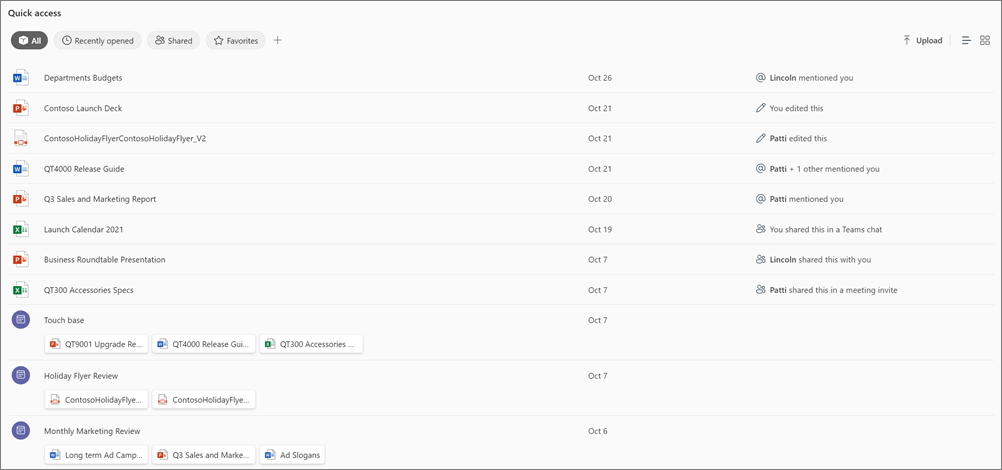
Pikakäyttötoiminnon avulla voit etsiä nopeasti sinulle sopivia tiedostoja. Tämän osan avulla voit:
-
Vaihda luettelo - tai ruudukkonäkymään .
-
Upload tiedosto, joka tallennetaan automaattisesti henkilökohtaiseen OneDrive.
-
Pivot-näppäimellä voit vaihtaa Viimeksi avattu-, Jaettu kanssasi-, Suosikiksi merkitsemiesi kohteiden tai oletusarvoisen Kaikki-näkymän välillä.
-
Mukauta näkymä mukautetulla pivot-toiminnolla.
-
Avaa kohde valitsemalla se tai tee useita pikatoimintoja napsauttamalla sitä hiiren kakkospainikkeella.
Luo uusi pivot
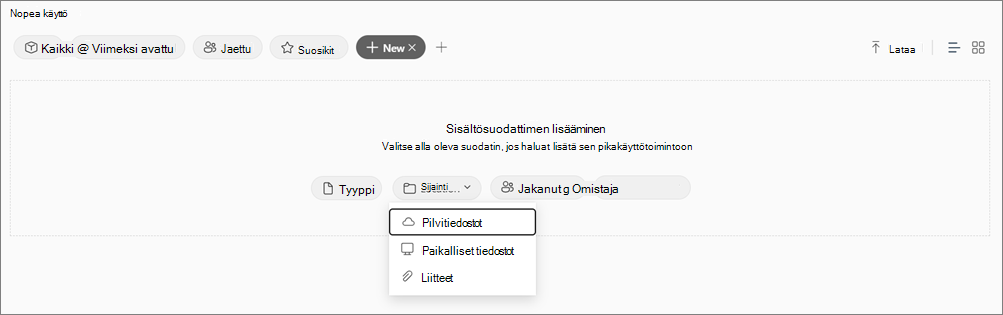
-
Valitse +.
-
Valitse haluamasi suodatin:
-
Tyyppi
-
Sijainti
-
Jakaja
-
Omistaa
Oma sisältö
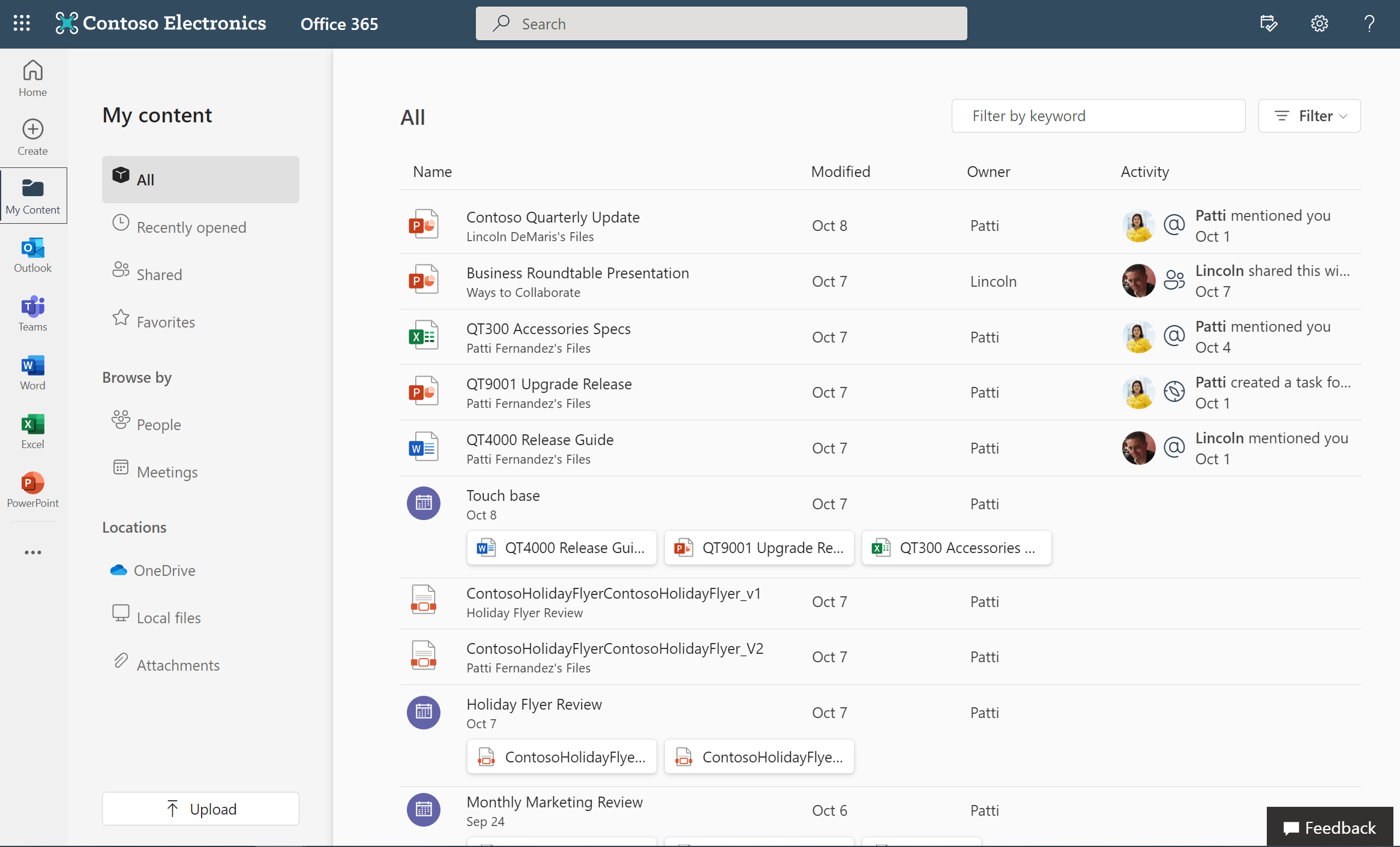
Oma sisältö on yksi paikka, jossa voit nähdä kaiken sisältösi eri tiedostotyypeissä ja tallennussijainneissa. Näet useita asiakirjoja, kokousliitteitä ja paljon muuta. Jokaisessa kohteessa näkyy tiedoston nimi, milloin sitä on viimeksi muokattu, kuka sen omistaa ja onko tiedostossa viimeaikaisia toimintoja.
Vaikka voit käyttää ylintä hakupalkkia haun hakemiseen koko organisaatiossa, Oma sisältö -kohdassa olevat suodattimet ja pivotit rajaavat haun vain sinuun liittyviin tiedostoihin.
-
Etsi tiedosto kirjoittamalla osa tiedoston nimestä käyttämällä suodatinta avainsanan mukaan.
-
Valitse Suodata , jos haluat avata joukon asetuksia, kuten Tiedostotyypit, Toiminta ja Aika.
-
Valitse jokin suosituista pivot-toiminnoista, kuten Viimeksi avattu, Jaettu tai Suosikit. Voit myös selata henkilöitä tai kokouksia tai suodattaa sijaintien mukaan.
Toiminnot
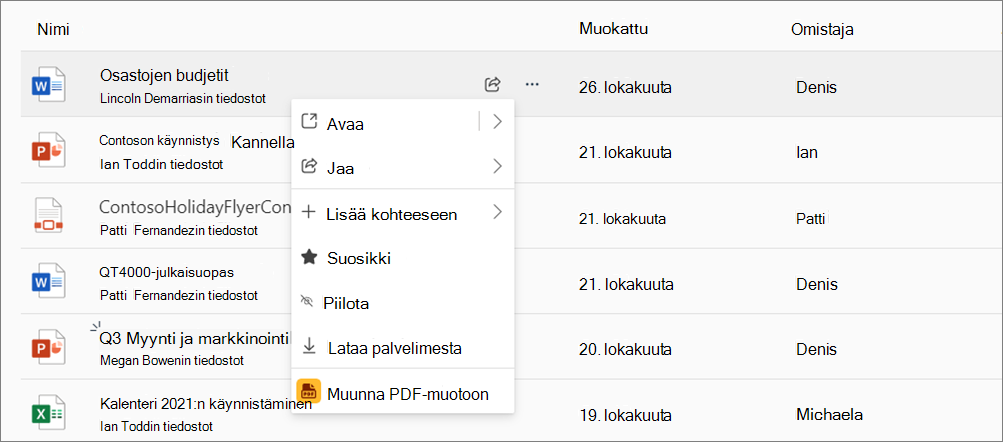
-
Napsauta tiedostoa hiiren kakkospainikkeella tai valitse sen vieressä olevat kolme pistettä.
-
Valitse toiminto:
-
Avaa-toiminnolla voit valita, mihin haluat avata tiedoston.
-
Lisää kohteeseen -toiminnolla voit lisätä kohteen To Do-luetteloon tai luoda kohteeseen liittyvän kalenteritapahtuman.
-
Jaa tiedosto muille. Jaa se sähköpostitse, Kopioi linkki tai suoraan Teams.
-
Lisää kohde suosikkeihin , jotta sitä on helppo käyttää myöhemmin.
-
Piilota kohde tietystä luettelosta.
-
Lataa kohde tietokoneeseesi, jotta voit käyttää sitä offline-tilassa.
Tietyssä sisällössä käytettävissä olevat toiminnot vaihtelevat sisältötyypin ja tallennussijainnin mukaan.










